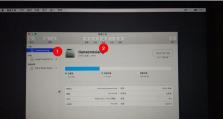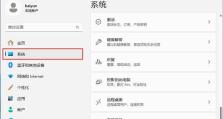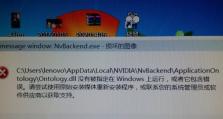U盘装系统教程(一键启动,轻松安装系统;U盘装系统的好处及注意事项)
随着科技的进步,电脑操作系统的安装方式也在不断改变。相较于传统的光盘安装方式,如何使用U盘来安装操作系统成为了一种更加便捷快速的方式。本文将详细介绍U盘装系统的步骤,帮助读者轻松完成Windows系统的安装。

1.准备工作

为了顺利进行U盘装系统,你需要准备一台已经安装好操作系统的电脑,并下载一个制作启动U盘的软件。
2.选择合适的U盘
为了确保能够成功安装系统,我们建议使用容量大于8GB的高速U盘,并将其中的数据备份。
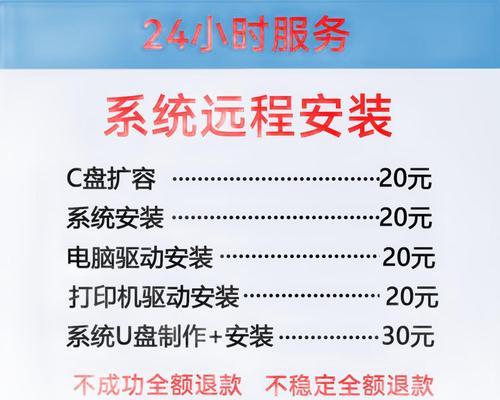
3.下载并安装制作启动U盘软件
在官方网站下载并安装一个制作启动U盘的软件,常用的软件有Rufus、WinToUSB等,选择其中之一即可。
4.准备Windows系统镜像文件
在官方网站上下载所需的Windows系统镜像文件,确保下载的版本与你想要安装的操作系统相符。
5.插入U盘并打开制作启动U盘软件
将U盘插入电脑,并打开之前安装好的制作启动U盘软件。
6.选择U盘和系统镜像文件
在软件中选择你准备好的U盘和下载好的Windows系统镜像文件。
7.设置引导方式
根据自己的需求选择MBR引导方式或UEFI引导方式,确保与电脑的引导方式相匹配。
8.开始制作启动U盘
点击软件中的开始按钮,开始制作启动U盘。制作过程可能需要一些时间,请耐心等待。
9.设置电脑启动顺序
在电脑开机时按下相应的快捷键(通常是F2或Delete键)进入BIOS设置界面,将启动顺序调整为U盘优先。
10.重启电脑并进入U盘安装界面
保存BIOS设置后重启电脑,等待进入U盘安装界面。
11.开始安装系统
在安装界面中选择合适的语言、时区和键盘布局,然后按照提示进行操作直至系统安装完成。
12.完成系统安装
等待系统安装完成后,根据个人需求进行设置,例如创建用户名、密码等。
13.移除U盘并重启电脑
系统安装完成后,将U盘从电脑中拔出,并重启电脑。
14.检查系统正常运行
确保系统正常运行,检查各个硬件设备是否可以正常识别和使用。
15.注意事项及常见问题
提供一些使用U盘装系统时需要注意的事项,以及一些常见问题的解决方法。
通过本文的步骤指导,相信读者能够轻松掌握使用U盘来装系统的方法,并享受到快速、方便的操作系统安装体验。但在操作过程中,仍需谨慎对待,避免因不当操作导致数据丢失或系统损坏。